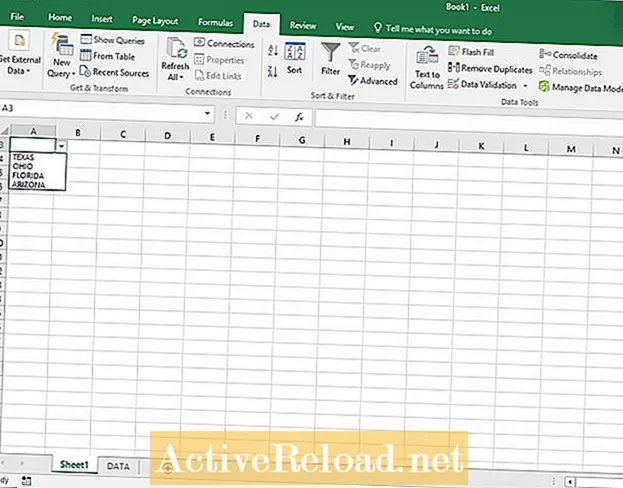Contenido
- Crea tus datos de lista
- Ir a la pestaña de datos
- Encontrar validación de datos
- Seleccionar opción de lista
- Fuente de entrada
- Crear un cuadro de lista en Excel
- La Biblia Excel 2019
- Artículos relacionados
Joshua es un estudiante de posgrado en la USF. Tiene intereses en tecnología empresarial, análisis, finanzas y lean six sigma.
Crea tus datos de lista
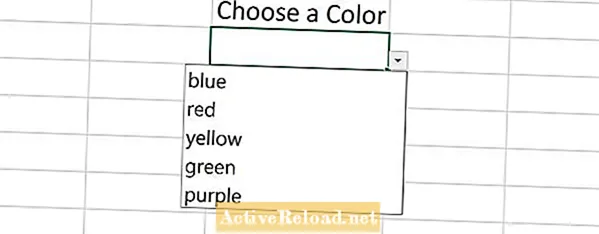
Crear un cuadro de lista en Excel puede ahorrarle la molestia de ingresar entradas repetitivas en sus hojas de cálculo. Esto es especialmente cierto si su hoja de cálculo tiene cientos de registros. En este tutorial, creamos un cuadro de lista simple que le permitirá seleccionar de una lista de datos.
Primero, busque un rango para poner los datos que desea que aparezcan en su cuadro de lista. Normalmente creo una nueva hoja para almacenar mis conjuntos de datos.
A continuación, seleccione la (s) celda (s) o una columna donde le gustaría que aparezca el cuadro de lista. Haga clic en la pestaña de datos y luego en la flecha desplegable de validación de datos.
Ir a la pestaña de datos
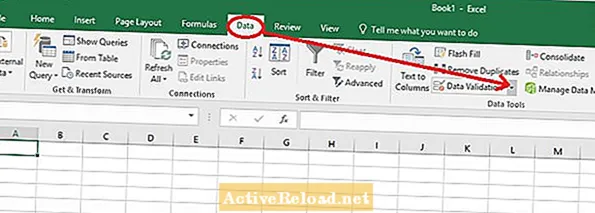
A continuación, haga clic en 'validación de datos' en el menú desplegable.
Encontrar validación de datos
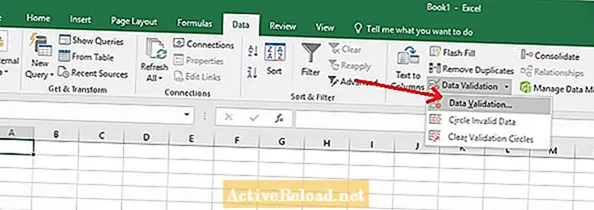
Seleccione 'Lista' en el menú desplegable 'Permitir'.
Seleccionar opción de lista
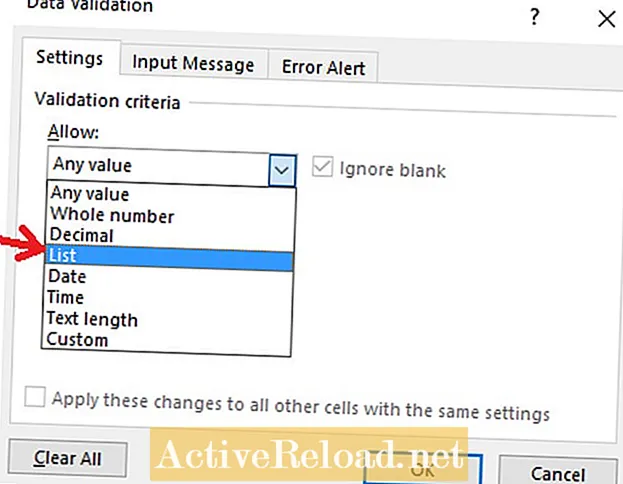
Haga clic en el cuadro de fuente. Ahora seleccione el rango donde ingresó su conjunto de datos. Seleccione 'Aceptar' cuando el rango que seleccionó aparezca en el cuadro de origen.
Fuente de entrada
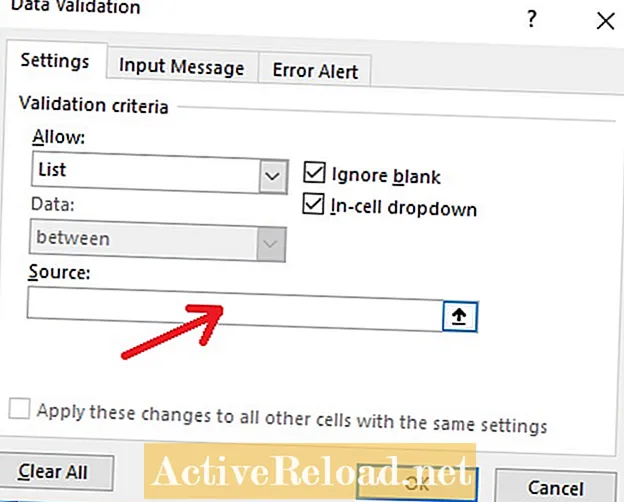
Regrese a las celdas que seleccionó antes de seleccionar la pestaña de datos. Debe haber una flecha desplegable a la derecha de la (s) celda (s) que le permitirá seleccionar datos del conjunto de datos que creó.
Crear un cuadro de lista en Excel
Para obtener más información sobre el uso de la herramienta de validación de datos de Excel para aplicaciones comerciales, recomiendo el siguiente libro. He estado usando la Biblia de Excel durante años para mejorar mi comprensión de todos los aspectos de este producto de Microsoft.
La Biblia Excel 2019
Artículos relacionados
Cómo concatenar datos en MS Excel